Οδηγός εκμάθησης Πώς να επεξεργάζεστε εύκολα κείμενα υδατογραφημάτων από βίντεο
Τις περισσότερες φορές, τα ληφθέντα και εγγεγραμμένα βίντεο συνοδεύονται από υδατογράφημα. Πρέπει να πληρώσετε εάν δεν θέλετε τέτοια υδατογραφήματα από τα βίντεό σας. Θα μπορούσαν να έχουν τη μορφή κειμένου ή λογότυπου στα βίντεο. Τούτου λεχθέντος, πρέπει να ψάχνετε για ένα εργαλείο αφαίρεσης κειμένου από ένα πρόγραμμα βίντεο εάν βρίσκεστε σε παρόμοια κατάσταση. Αλλά πού ακριβώς πρέπει να ξεκινήσετε την αναζήτησή σας; Ευτυχώς, αυτό το άρθρο θα περιγράψει μερικές εξαιρετικές τεχνικές για την αφαίρεση υδατογραφήματα για επεξεργασίες σε βίντεο. Διαβάστε για να μάθετε άλλα πολύτιμα προγράμματα.

ΠΕΡΙΕΧΟΜΕΝΟ ΣΕΛΙΔΑΣ
Μέρος 1. Τρόπος επεξεργασίας κειμένου υδατογραφήματος σε βίντεο
Μετατροπέας βίντεο Vidmore είναι ένα απλό αλλά αποτελεσματικό πρόγραμμα για να απαλλαγείτε από τα υδατογραφήματα από τα βίντεο. Εκτός από τα υδατογραφήματα, μπορεί να αφαιρέσει τυχόν ανεπιθύμητα λογότυπα, κείμενα, χρονικές σημάνσεις ή άλλα στοιχεία από το αρχείο σας. Η όλη διαδικασία αφαίρεσης υδατογραφήματος είναι απλή και γρήγορη. Ακόμη και όσοι δεν έχουν προηγούμενη εμπειρία στον υπολογιστή μπορούν να το χρησιμοποιήσουν γρήγορα. Το εργαλείο χρησιμοποιεί τη μέθοδο θολώματος για να θολώσει τα ανεπιθύμητα αντικείμενα χωρίς να επηρεάσει άλλα στοιχεία του βίντεο.
Αλλά περιμένετε, υπάρχουν περισσότερα! Όπως θα δείτε στην επόμενη ενότητα αυτού του σεμιναρίου, μπορείτε να αντικαταστήσετε το σβησμένο υδατογράφημα ή το λογότυπο της εικόνας με το δικό σας μοναδικό υδατογράφημα. Το διάβασες σωστά. Οι χρήστες μπορούν να προσθέτουν και να αφαιρούν υδατογραφήματα της επιλογής τους χρησιμοποιώντας αυτό το πρόγραμμα. Ρίξτε μια ματιά στον παρακάτω οδηγό για να μάθετε πώς να επεξεργάζεστε κείμενο υδατογραφήματος:
Πώς να αφαιρέσετε το υδατογράφημα από το βίντεο
Βήμα 1. Εγκαταστήστε και εκτελέστε το Video Video Converter
Για να αποκτήσετε το λογισμικό, επιλέξτε το ΔΩΡΕΑΝ Λήψη κουμπί. Αποκτήστε το πρόγραμμα εγκατάστασης που λειτουργεί με το λειτουργικό σύστημα του υπολογιστή σας. Όταν γίνει αυτό, μπορείτε να αρχίσετε να χρησιμοποιείτε το λογισμικό. Συνεχίστε να μάθετε πώς να χρησιμοποιείτε την εφαρμογή εξερευνώντας τις δυνατότητές της.
Βήμα 2. Φορτώστε ένα βίντεο για να αφαιρέσετε ένα υδατογράφημα
Επιλέξτε την εφαρμογή Εργαλειοθήκη μενού. Στη συνέχεια, στο παράθυρο που προκύπτει, επιλέξτε το Βίντεο Αφαίρεση υδατογραφήματος καρτέλα και προσθέστε το βίντεο που θέλετε να τροποποιήσετε κάνοντας κλικ στο Συν κουμπί.

Βήμα 3. Προσθέστε μια περιοχή αφαίρεσης υδατογραφήματος
Για να απαλλαγείτε από το υδατογράφημα, επιλέξτε το πλαίσιο ελέγχου με την ετικέτα Προσθέστε περιοχή αφαίρεσης υδατογραφήματος. Μετά από αυτό, θα πρέπει να τοποθετήσετε την επιλογή αφαίρεσης υδατογραφήματος πάνω από το υδατογράφημα. Στη συνέχεια, κλιμακώστε το για να κρύψετε εντελώς το υδατογράφημα.

Βήμα 4. Διατηρήστε την τελική έκδοση του βίντεο που τροποποιήσατε
Κάντε προεπισκόπηση του βίντεο για να ελέγξετε εάν το υδατογράφημα έχει εξαφανιστεί. Εάν θέλετε να τροποποιήσετε την έξοδο ακόμα κι αν είστε ευχαριστημένοι με τα αποτελέσματα, κάντε κλικ στο Παραγωγή αυτί. Αφού μείνετε ικανοποιημένοι με το βίντεό σας, κάντε κλικ στο Εξαγωγή κουμπί για να το αποθηκεύσετε. Θα εμφανιστεί ένα παράθυρο διαλόγου που θα σας ενημερώνει ότι η διαδικασία εξαγωγής έχει ολοκληρωθεί.
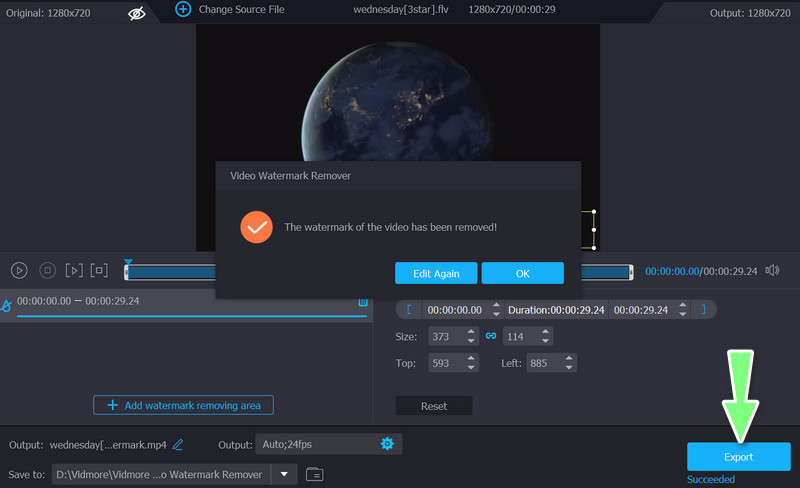
Πώς να προσθέσετε ένα υδατογράφημα σε ένα βίντεο
Βήμα 1. Εκκινήστε το Vidmore Video Converter
Αποκτήστε αυτό το πρόγραμμα υδατογράφησης, ρυθμίστε το και εκκινήστε το στον υπολογιστή σας.
Βήμα 2. Εισαγάγετε τα αρχεία βίντεο
Στη συνέχεια, κάντε κλικ στο Πρόσθεσε αρχεία στη γραμμή μενού και φορτώστε το βίντεο στο οποίο θέλετε να προσθέσετε ένα υδατογράφημα ή πατήστε το εικονίδιο μεγάλο συν από την κύρια διεπαφή του προγράμματος. Στη συνέχεια, προσθέστε το βίντεο-στόχο σας.
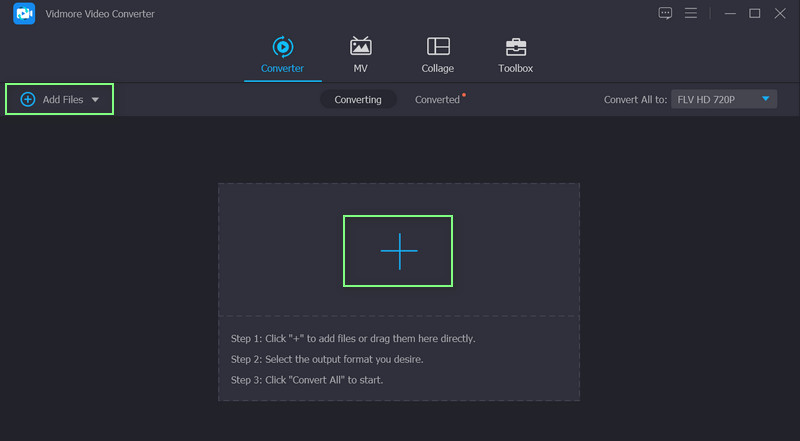
Βήμα 3. Προσθέστε ένα υδατογράφημα στο βίντεο
Για να εφαρμόσετε ένα υδατογράφημα σε ένα υπάρχον κλιπ, κατευθυνθείτε στο Επεξεργασία καρτέλα στην κύρια διεπαφή και στη συνέχεια το Στάθμη ύδατος υπομενού. Τόσο το κείμενο όσο και οι εικόνες μπορούν να υδατογραφηθούν εδώ. Έχετε επίσης πλήρη έλεγχο των ρυθμίσεων υδατογραφήματος.
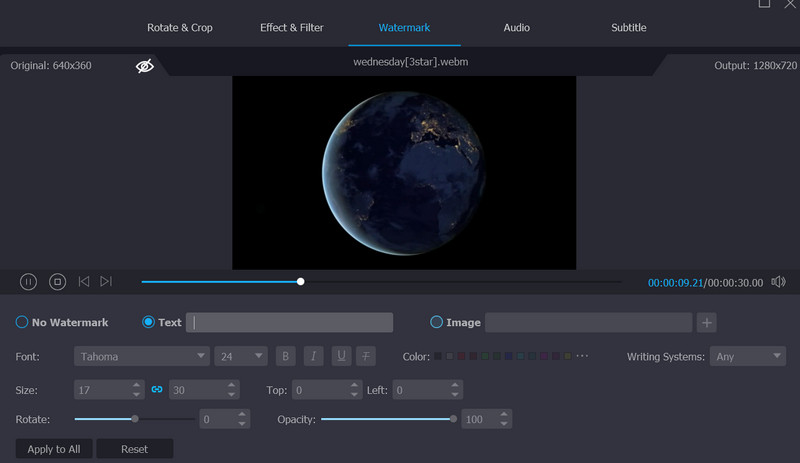
Βήμα 4. Επιβεβαιώστε τη διαδικασία
Όταν ολοκληρώσετε την προσθήκη ενός υδατογραφήματος σε ένα βίντεο, επιλέξτε Εντάξει να τελειώσω. Επιλέξτε τη μορφή στην οποία θέλετε να μετατρέψετε όλα τα βίντεό σας και, στη συνέχεια, κάντε κλικ στο Μετατροπή όλων κουμπί.
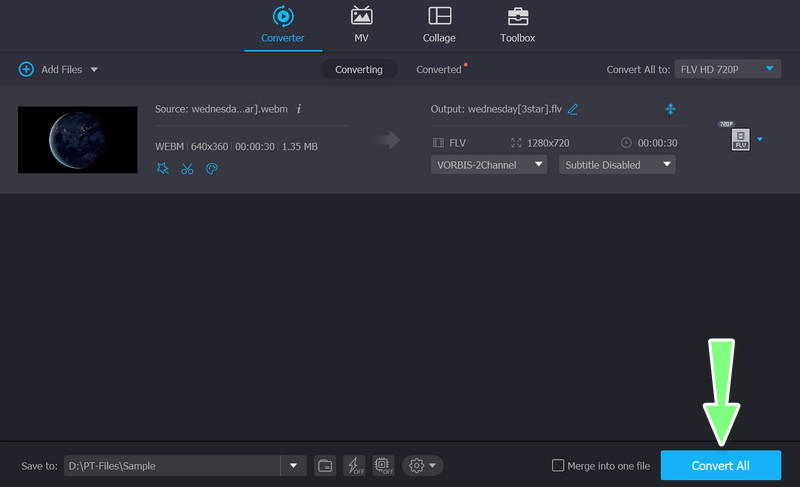
Μέρος 2. Τρόπος επεξεργασίας κειμένου υδατογραφήματος μιας εικόνας
Είναι σύνηθες να επιθυμείτε να διατηρήσετε μια εκπληκτική εικόνα που εντοπίσατε στο διαδίκτυο. Αλλά δεν θέλετε το κείμενο που εμφανίζεται σε αυτήν την εικόνα. Επομένως, μπορείτε να χρησιμοποιήσετε το Photoshop εάν θέλετε να προσθέσετε ή να αφαιρέσετε ένα υδατογράφημα στην εικόνα σας. Εκτός από το ότι είναι ένας από τους πιο ισχυρούς διαθέσιμους επεξεργαστές φωτογραφιών, διαθέτει επίσης αρκετές τεχνολογίες αιχμής που καθιστούν δυνατή τη διαγραφή κειμένου από εικόνες διατηρώντας την αρχική τους ευκρίνεια και ευκρίνεια. Ακολουθούν τα βήματα για το υδατογράφημα κειμένου για επεξεργασίες σε εικόνες.
Βήμα 1. Ξεκινήστε το Photoshop και αποθέστε μερικές εικόνες. Κάντε κλικ στο Ανοιξε επιλογή κάτω από το Αρχείο μενού. Μετά από αυτό, επιλέξτε εικόνες μέσω του παραθύρου περιήγησης. Εναλλακτικά, μπορείτε να σύρετε την εικόνα στη διεπαφή.
Βήμα 2. Χρησιμοποιήστε το Γεμίσματα με επίγνωση περιεχομένου λειτουργία για να απαλλαγείτε από οποιοδήποτε ορατό κείμενο στην εικόνα. Επιλέξτε την περιοχή που περιέχει το κείμενο που θέλετε να διαγράψετε. Μετά από αυτό, επιλέξτε είτε το Λάσο ή Εργαλείο Marquee από το μενού στην αριστερή πλευρά της οθόνης. Στη συνέχεια, κάντε την περιοχή της φωτογραφίας με το ποντίκι.
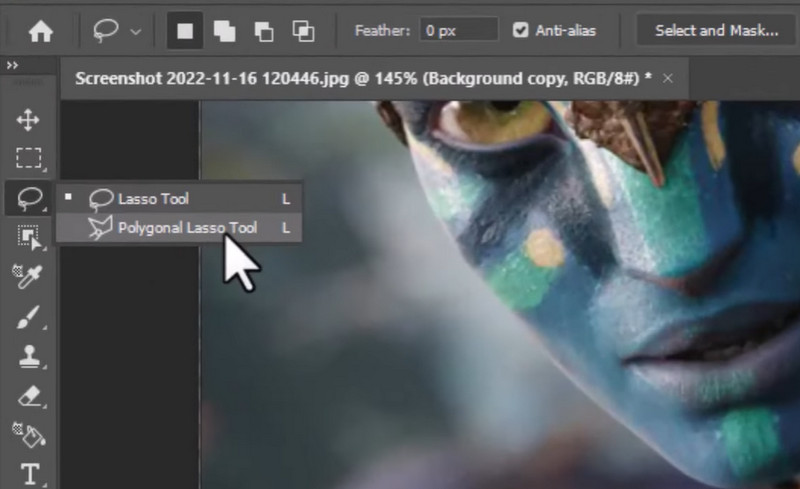
Βήμα 3. Συμπληρώστε το επιλέγοντας Επεξεργασία > Συμπλήρωση σε αυτό από το κύριο μενού. Επιλέξτε Χρήση Γεμίσματα με επίγνωση περιεχομένου επιλογή. Μόλις κάνετε κλικ στο Εντάξει κουμπί, το κείμενο θα εξαφανιστεί. Αφού το κάνετε αυτό, μπορείτε να αποθηκεύσετε την εικόνα. Επιλέγω Εξαγωγή από το Αρχείο μενού. Η εικόνα που δημιουργείτε μπορεί να αποθηκευτεί σε διάφορα μεγέθη και αναλύσεις.
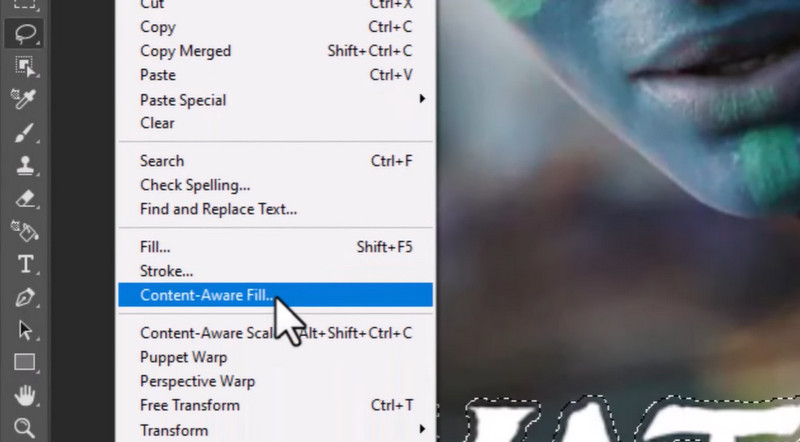
Μέρος 3. Συχνές ερωτήσεις σχετικά με την επεξεργασία κειμένου υδατογραφήματος σε βίντεο
Είναι νόμιμη η αφαίρεση υδατογραφημάτων από ένα βίντεο;
Εάν ο μοναδικός σας σκοπός είναι να αφαιρέσετε το μεγάλο λογότυπο που εμποδίζει την αναπαραγωγή της ταινίας, αυτή η διαδικασία είναι μια χαρά. Απλώς μην το κοινοποιήσετε στο διαδίκτυο ή μην επιχειρήσετε να το αναδημοσιεύσετε σαν να είστε ο κάτοχος.
Πώς να επεξεργαστείτε το κείμενο υδατογραφήματος από ένα βίντεο με το iMovie;
Εφόσον το iMovie μπορεί να περικόψει, μπορείτε να αφαιρέσετε το υδατογράφημα, ειδικά όταν το λογότυπο βρίσκεται ακριβώς στη γωνία.
Μπορώ να αφαιρέσω ένα φίλτρο από ένα βίντεο;
Στις περισσότερες περιπτώσεις, για την κατάργηση ενός φίλτρου από ένα βίντεο θα χρειαστεί να χρησιμοποιηθεί το ίδιο πρόγραμμα που χρησιμοποιήθηκε για την εφαρμογή του φίλτρου στην αρχή.
συμπέρασμα
Το παραπάνω σεμινάριο σας διδάσκει πώς να επεξεργαστείτε το κείμενο του υδατογραφήματος από ένα βίντεο. Όταν ένα υδατογράφημα μπορεί να τοποθετηθεί σε ένα βίντεο, μπορεί επίσης να αφαιρεθεί. Επιπλέον, υπάρχει μια μέθοδος για την επεξεργασία υδατογραφημάτων από μια εικόνα. Δοκιμάστε κάθε πρόγραμμα και δείτε ποιον τρόπο προτιμάτε να χρησιμοποιείτε για την επεξεργασία υδατογραφημάτων.


